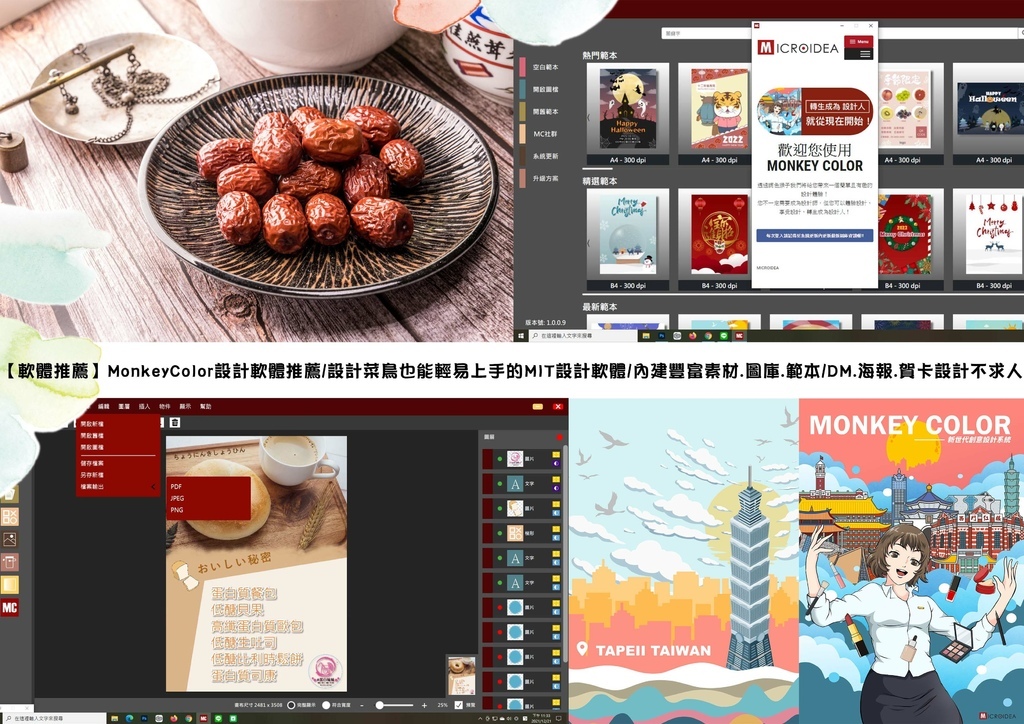
今天來推薦一套設計菜鳥也能上手的設計軟體-MonkeyColor
這是一款由微點文創推出的設計軟體(完全MIT!),大家有沒有跟我一樣的經驗,常常想要設計一個圖片或是DM,要上網找各種範本來參考
或是要從零開始設計就會需要用到非常多圖層.素材.甚至技術還有時間,還會有著作權的問題不能隨意抓圖
但MonkeyColor內建好多實拍圖庫.範本以及多樣化合法使用的素材,你甚至只要改個字就可以直接當文宣發布!>>>下載點這
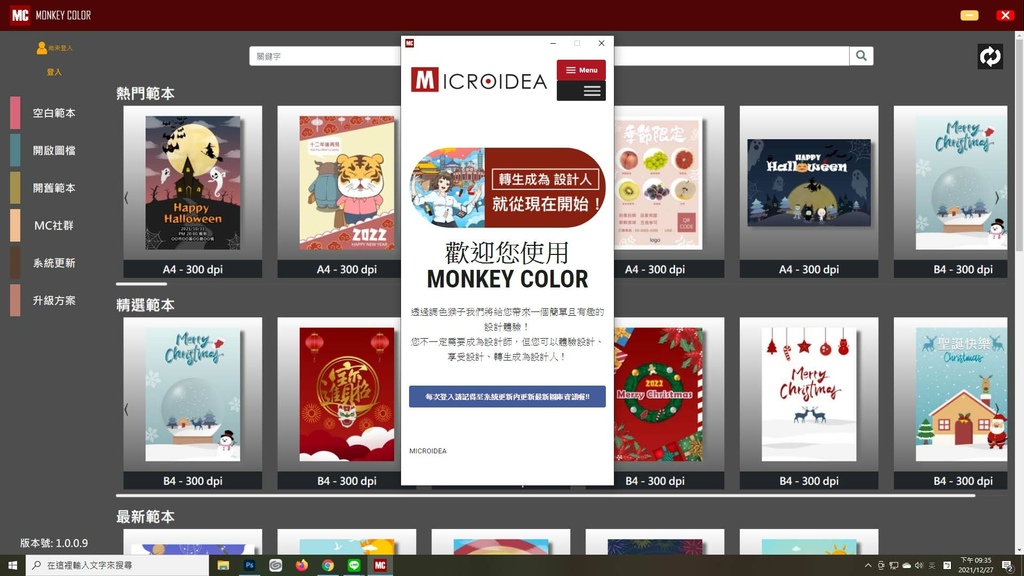
推薦的理由太多了啦~不只cp值高.內建超多圖庫可以直接使用,別說設計菜鳥了
就連設計老鳥的我都直接用了,你還在貴桑桑的找設計師幫你設計排版菜單那些嗎?..直接買MonkeyColor吧,設計不求人直接範本內見圖庫用爆
讓你的生命省下超多時間又合法使用,還不用特地花大錢去學設計軟體,操作直觀,完全想不到不推薦的理由?
(正在使用軟體操作聖誕賀卡~)

使用
MonkeyColor還有提供操作手冊可以下載詳看更細的部分>>連結
哈姆湘分享簡易的操作使用
1.在一開始下載好程式後,會跳出更新中介面,更新好之後程式會自動開啟

2.接著開始使用程式,在這就可以做登入或是註冊
也有免費體驗的區域,而且收費僅一次性收費,沒有多餘的隱藏性費用,平均一天不到2塊錢
(哈姆湘就買過設計業界最知名的Photoxxxx跟AX,但是..每套軟體每個月須繳納600多元阿.至少一年)
你看看Monkey color相對來說非常划算!!
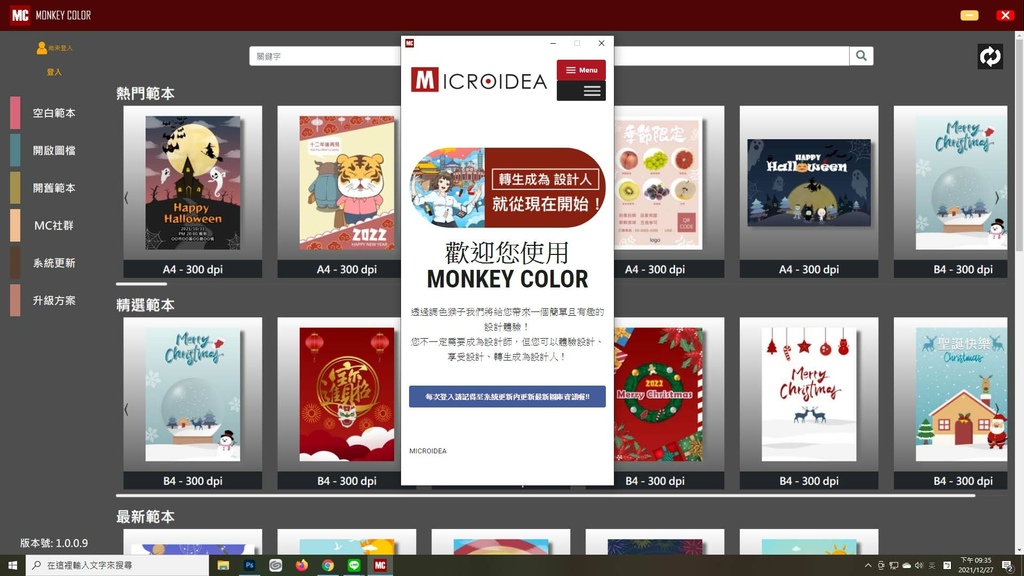

3.接著就可以開始操作-左邊一排工具列很直觀
看你是要開新檔案自己從零開始製作,還是置入自己的圖檔,或是使用首頁的範本可以直接點

額外補充-建議每天可以來更新一下系統,首頁的範本以及許多素材都會上傳唷!!(太佛了吧,以後都省去自己製作的時間)

特色
MonkeyColor有非常多驚人的特色,我挑幾個我覺得很值得介紹地來說
MonkeyColor也很貼心的有做成影片檔教你如何操作>>點我
1.內建在地圖庫(向量圖
有超級多種素材~幾百種可以使用,就連台灣在地的特色素材都有
並且都有去背png完成!而且皆是向量圖檔高解析度,素材還每天更新是要逼死設計師嗎~![]()


還有各式各樣多種素材可以拿來自己拼貼.隨便用用就很像地方在賣的明信片
太厲害了吧~不管是可愛的節慶的.人物的.食物的都有(圖片取自官網
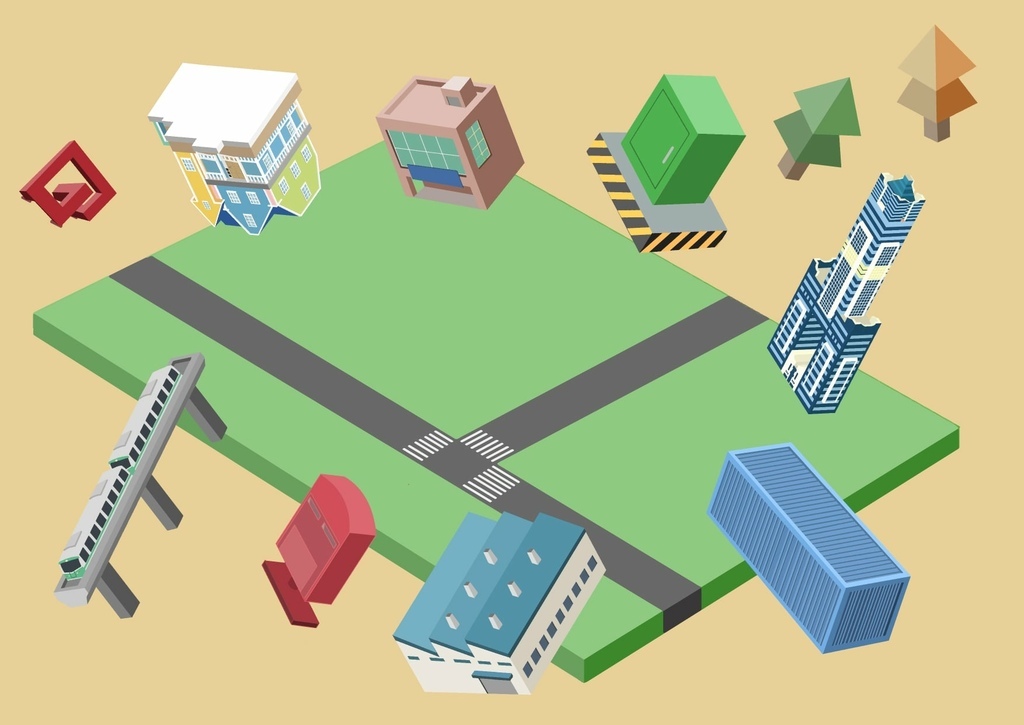

2.實拍相片素材
都是解析度很高的實拍照片,套個範本根本就可以直接使用啊!!
(圖片取自Monkeycolor內建素材)
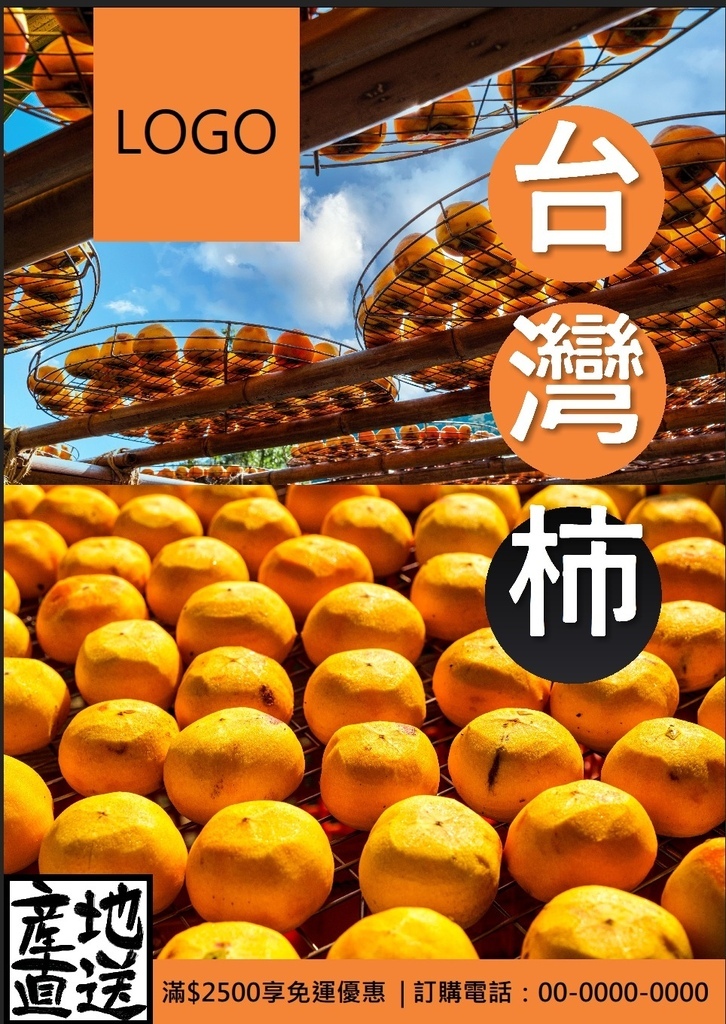

3.多樣的簡化顏色~
有陰影或是簡易都有內建功能可直接使用

4.單純線稿
這個很實用!!!哈姆湘有在教學,小朋友很需要線稿直接塗鴉
也可以在軟體內上色然後輸出成圖檔甚至拿去印製成產品

5.內建好的範本素材
任點喜歡的,直接修改就可以當賀卡或明信片
設計省去超級多時間,還不用自己排版任何位置功能 設計師快要沒飯碗了XD


使用範本來設計吧
我在首頁的操作正好看到最近案子DM需要的相關素材,直接點進去來修改一下吧!
範本內已經包含建議文字擺放位置.以及LOGO.圖層等等規劃,要自己微調也是可以的唷
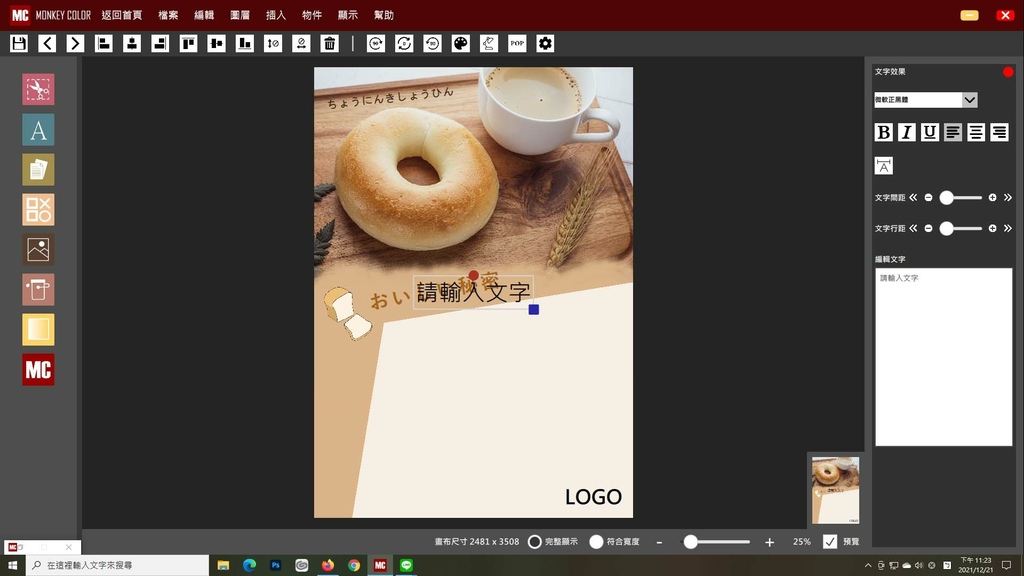
上方小按鈕以及左方都有很直觀可以直接按設計的小按鈕
我按了"A"之後來打字,在右方輸入需要的文字之後還可以更改顏色.加入邊框或陰影等特效

改好之後就很好看有沒有!再也不用擔心自己的文字只有一個層次
加入陰影或是改變自己位置都不是問題
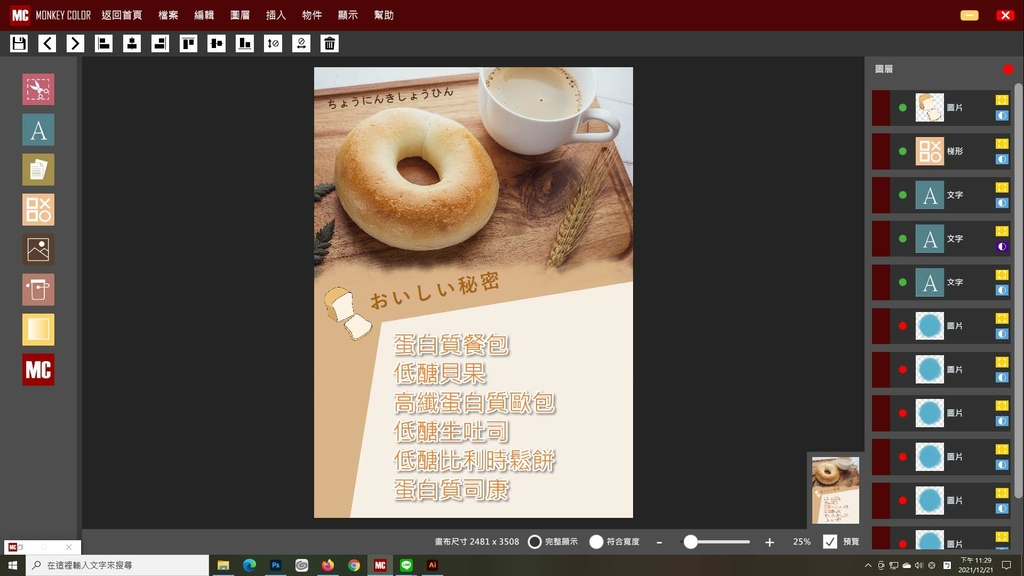
當然也可以另外加入圖片.內建文字框或形狀等等設計
我在此處加入了案主的店家LOGO,放在範本建議的LOGO位置很剛好
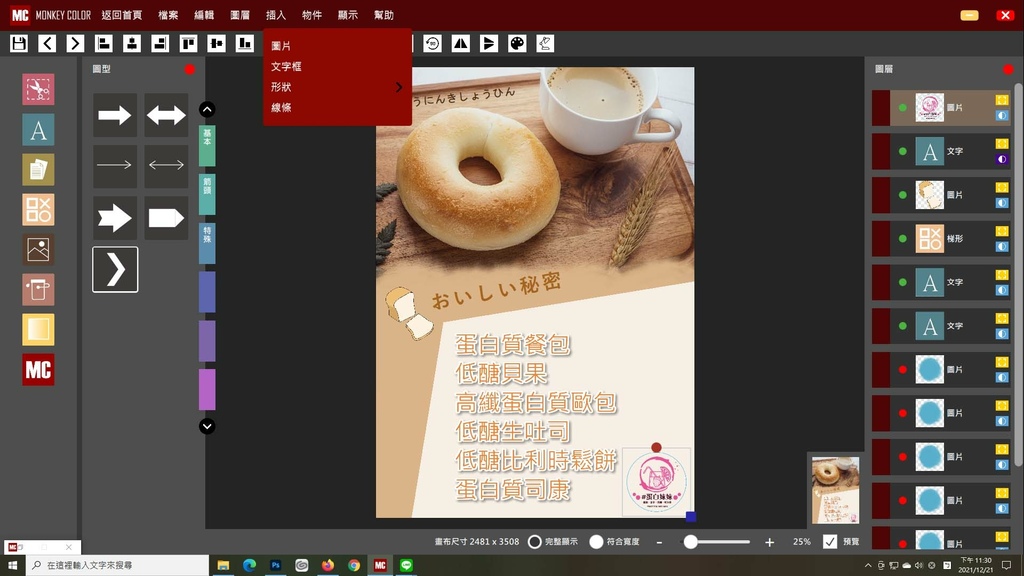
接著就可以直接做輸出或是另存新檔,就連去背檔案PNG檔也可以用
接著找好目的存檔即可完成!

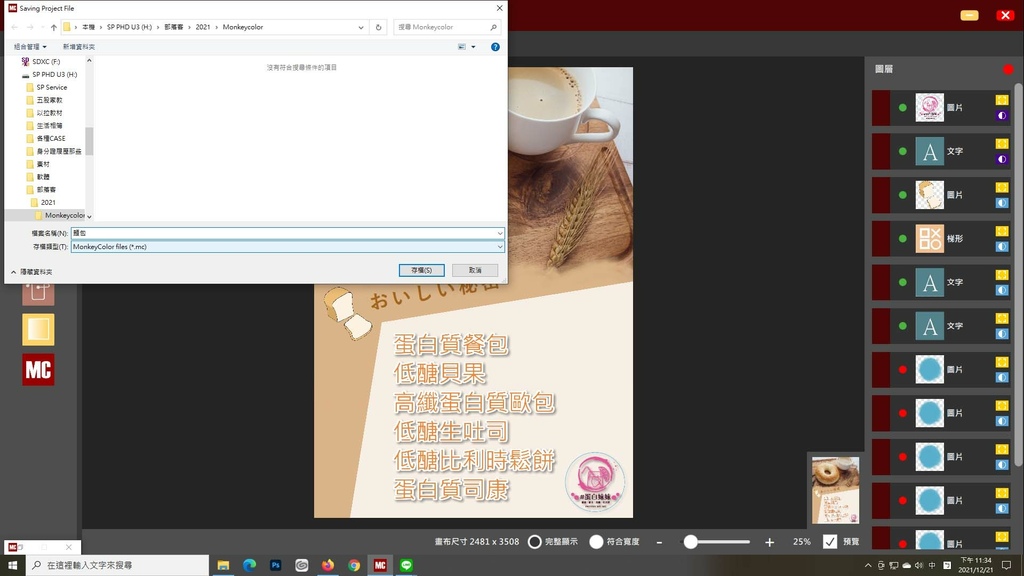
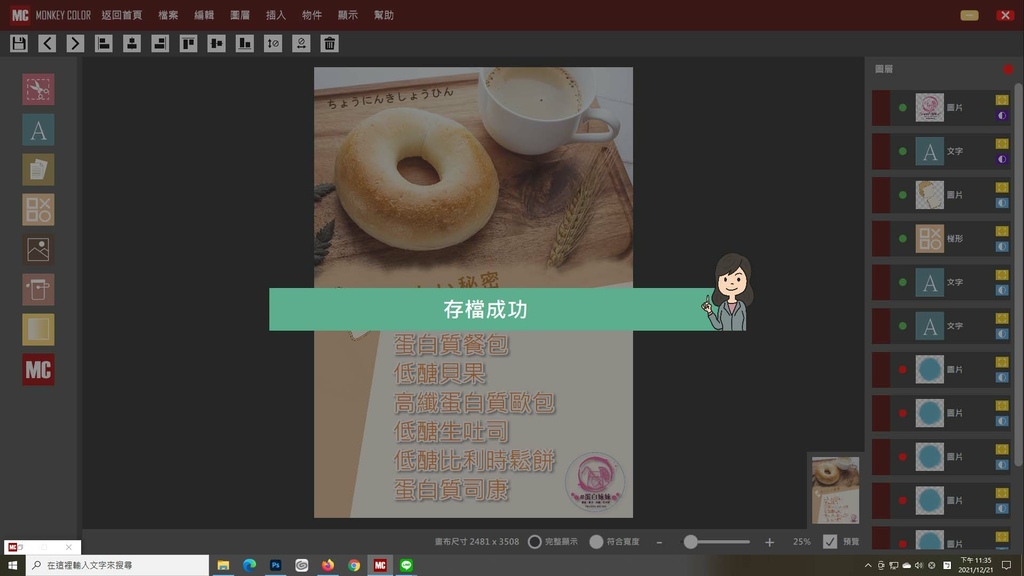
![]() 直接完成一張高畫質的DM設計(我是輸出成JPEG)
直接完成一張高畫質的DM設計(我是輸出成JPEG)![]()
前後設計大概不到5分鐘,只有陰影跟顏色大小我調了一下~馬上給業主看她非常滿意^^

使用空白範本來玩玩看
非常貼心的還有符合國際標準紙張的尺寸可以直接使用,就連出血.解析度都可以自己調

直接使用內建的現成漸層來做的底圖吧~
還可以選漸層方向好讚!!還有內建的建議色系,讓你不用像專業設計師那樣搞定配色

先把所有想要的素材通通都開起來~

接著設計一下,調整小細節,像是陰影.色系大小
覺得很讚的是它有自動偵測選取的功能,在選取眾多圖層時可以自己偵測不用特地到右手邊圖層去選
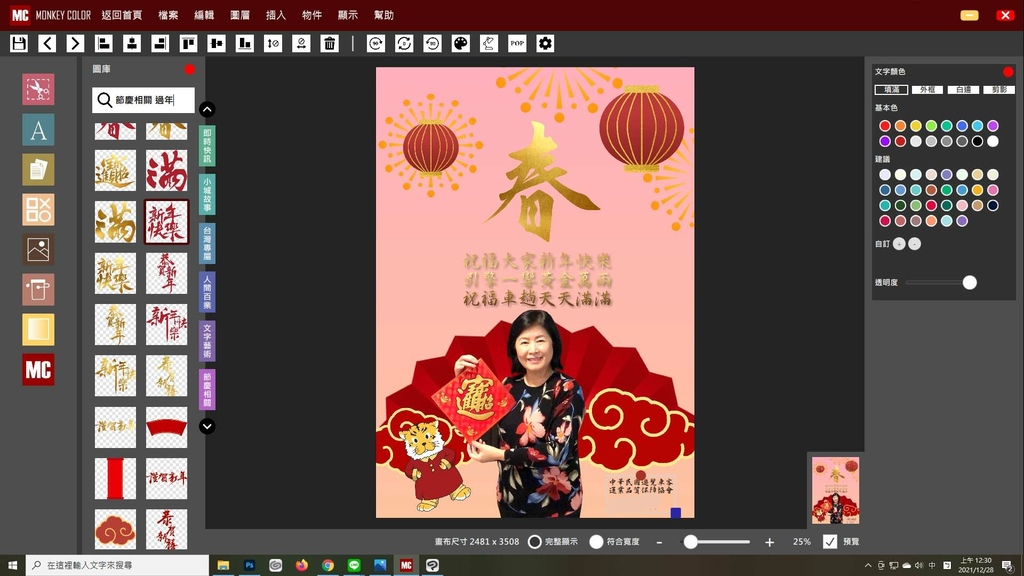
接著輸出成JPEG就完成啦!!這是我家老媽要我幫忙做的長輩新年圖XD
為了給業界拜年要趕快生出來,好險有MonkeyColor,我設計不到半小時就完成了啦!!!記得前先年我花了2-3小時設計...太感動省下的時間了QAQ

資訊
![]() Monkey Color
Monkey Color![]()
資訊





 留言列表
留言列表


